Výběr oblasti textu
Všechny popisované metody jsou funkční ve Wordu. V ostatních programech a na internetu
jsou k použití pouze některé základní postupy zde uvedené.
Výběr a označení textu jsou činnosti, bez kterých se při práci s textem neobejdete. Tuto kapitolu oceníte a použijete např.
i při kopírování textu z internetu. Vybraný (označený) text můžete ve svém dokumentu
formátovat, mazat, přesouvat, kopírovat a nahrazovat.
Výběr textu může být souvislý, nebo nesouvislý ( různé části dokumentu) a sloupcový (ten funguje jen ve Wordu).
Souvislý výběr textu

Výběr myší
Souvislý výběr klávesnicí
V případě, že při označeném výběru stisknete některou klávesu, celý výběr bude nahrazen tímto znakem klávesy. Pokud stisknete klávesu Delete, výběr tímto vymažete.
Výběr zrušíte poklepem libovolně mimo vyznačenou oblast
Nesouvislý výběr textu

Při stisknuté klávese Ctrl + tahem myší , nebo poklepem vyberte postupně požadovanou část textu
Sloupcový výběr textu
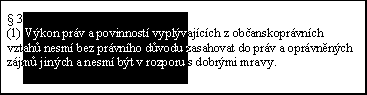
Při stisknuté klávese Alt + tahem myší vyznačíme obdelníkovou oblast
Práce s výběrem
Pokud již máte vybraný označený text, můžete s tímto výběrem dále pracovat:
Výše zmíněné funkce najdete v hlavním menu - Úpravy , dále jako tlačítka na Standardním panelu nástrojů, nebo v kontextové nabídce myši pokud stisknete její pravé tlačítko nad tímto výběrem. Podrobnější informace najdete v následující kapitole.
Pozn.:
Některé funkce jako Hledat v textu a Nahradit, se aplikuji při vyznačeném výběru pouze na tento býběr a dotazem pak případně pokračují do zbytku dokumentu.

Váš psí miláček neposlouchá?. V sekci Zajímacosti pro vás máme seriál Výcvik psa. Ve dvaceti kapitolách pro vás máme rady - od pořízení štěněte až po nácvik aport, štěkání, přivolání, odložení, stopa apod.
 Pioneer CDJ-3000 , Pioneer DJM-A9
Pioneer CDJ-3000 , Pioneer DJM-A9
 IceRiver ALEO AE2 Asic miner zkSNAR
IceRiver ALEO AE2 Asic miner zkSNAR
 Prodám lyže Fischer RX9
Prodám lyže Fischer RX9
Všechna práva vyhrazena , kopírování a další užití zveřejněných materiálů je možné pouze se souhlasem redakce : Kontakt